Efter månader av väntan har Bixby Voice börjat rulla ut till Samsung Galaxy S8 / S8 + smartphones runt om i världen. I ett försök att konkurrera med röstassistenter som Google Assistant, Siri, Alexa och Cortana, gjorde Samsung faktiskt ett ganska anständigt jobb med Bixby. Faktum är att när det gäller att utföra komplexa åtgärder inom apps tar Bixby en kanten över sina konkurrenter. För att cementera sin position ännu längre har Samsung också introducerat Bixby-sidan, vilket är något som mycket liknar Google Now-sidan på startskärmen. Men lika bra som Bixby, fungerar röstigenkänningen bara med ett par språk - engelska (amerikanska) och koreanska - från och med nu. Å andra sidan kommer Google Assistant också förinstallerad på dessa enheter. Så du kan välja att bara använda Google Assistant och inaktivera Bixby. Tja, här är hur du kan inaktivera Bixby Voice samt Bixby-sidan på Samsung Galaxy S8 eller Galaxy Note 8:
Obs! Jag försökte dessa metoder på min Samsung Galaxy S8. De ska fungera med Galaxy S8 + och not 8 också.
Inaktivera Bixby Voice
Om du skulle använda Bixby Voice kan du antingen länge trycka på Bixby-knappen, säga "Hej, Bixby" eller få tillgång till den från Bixby Cards-sidan. Men om du vill avaktivera det här är stegen:
- Gå till Bixbys hemsida genom att svepa direkt på din startsida. Där trycker du på menyn med tre punkter och väljer "Inställningar".
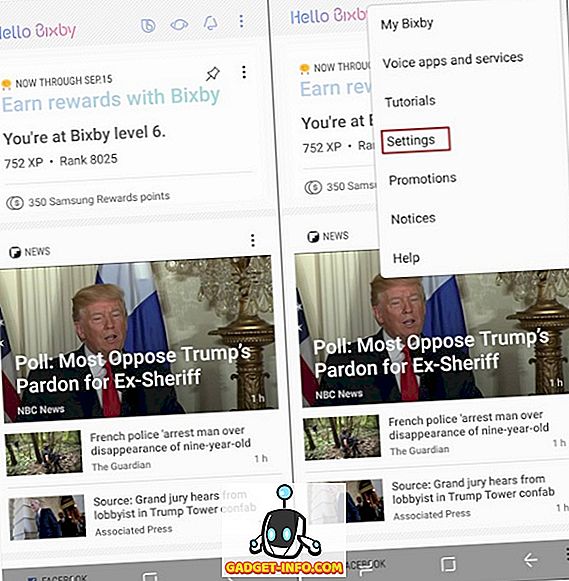
- Här stänger du av inställningen som läser "Bixby Voice." När du frågade om bekräftelsen, tryck på "Stäng av".
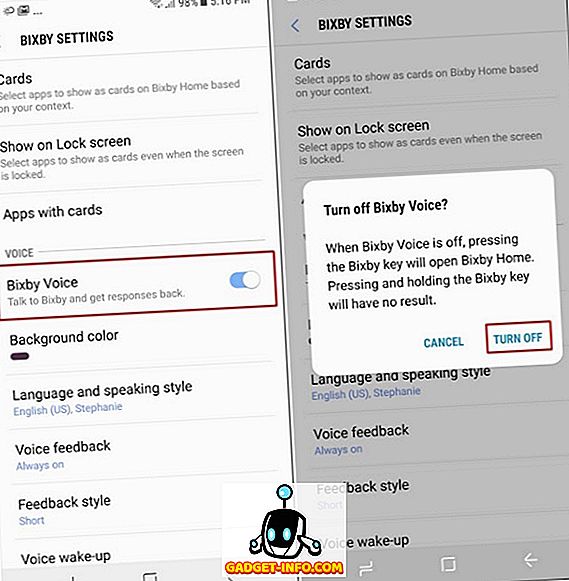
Med dessa enkla steg borde Bixby Voice inte längre vara tillgänglig. Om du ändrar ditt sinne i framtiden och vill aktivera det igen, växlar du bara "Bixby Voice" igen.
Inaktivera Bixby Page
Som tidigare nämnts liknar Bixby-sidan vad du får från Google Now-kort. Med mer användning över tiden börjar du se mer användbara kort. Om du däremot vill inaktivera det här trycker du länge på enhetens startsida. Dra snabbt tills du ser Bixby-startsidan och avaktivera sedan den sidan .
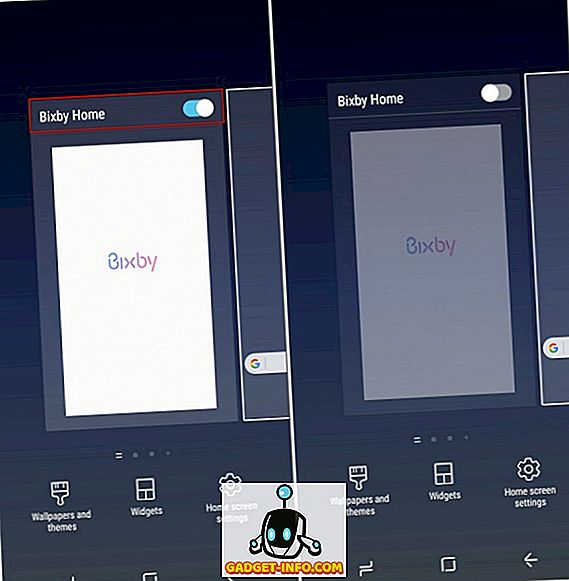
Det är allt. Du kommer inte se Bixby-sidan på startskärmen längre.
Inaktivera Bixby Voice och Bixby Page på S8 och Not 8
Nu när du vet hur du inaktiverar Bixby Voice och Bixby Cards kan du använda någon annan (eller kanske inte ens) röstassistent på din Samsung-enhet. Det här var det enklaste sättet att avaktivera Bixby Voice och Bixby-sidan på S8 eller Not 8. Så inaktiverade du Bixby och om du gjorde, varför gjorde du det? Jag skulle gärna veta i kommentarfältet nedan.









